Vous souhaitez désactiver facilement les publicités sur vos téléphones Samsung ? Cet article vous explique comment bloquer et supprimer les publicités et améliorer ainsi les performances de votre appareil !
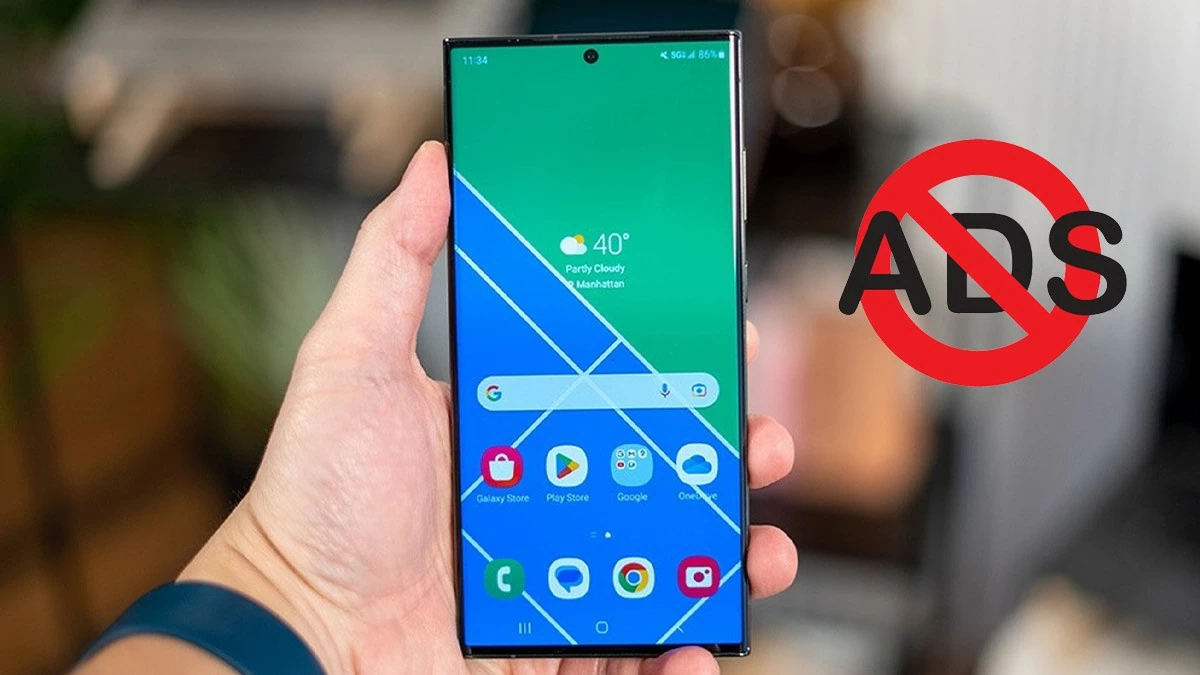 |
Instructions pour 7 façons de désactiver rapidement les publicités sur les téléphones Samsung
Vous souhaitez préserver votre confidentialité lorsque vous utilisez votre téléphone sans être dérangé par les publicités ? Il existe de nombreuses façons d'éviter efficacement ce problème. Voici des méthodes pour vous aider à désactiver les publicités sur les téléphones Samsung, à améliorer les performances de votre appareil et à supprimer les contenus indésirables.
Comment bloquer les publicités sur le navigateur Samsung
Pour bloquer les publicités sur les téléphones Samsung de manière efficace et simple à l'aide du navigateur, en aidant à éliminer le contenu ennuyeux, vous pouvez suivre ces étapes :
Étape 1 : Ouvrez Samsung Internet . Appuyez ensuite sur l'icône Menu (généralement l'icône à trois tirets).
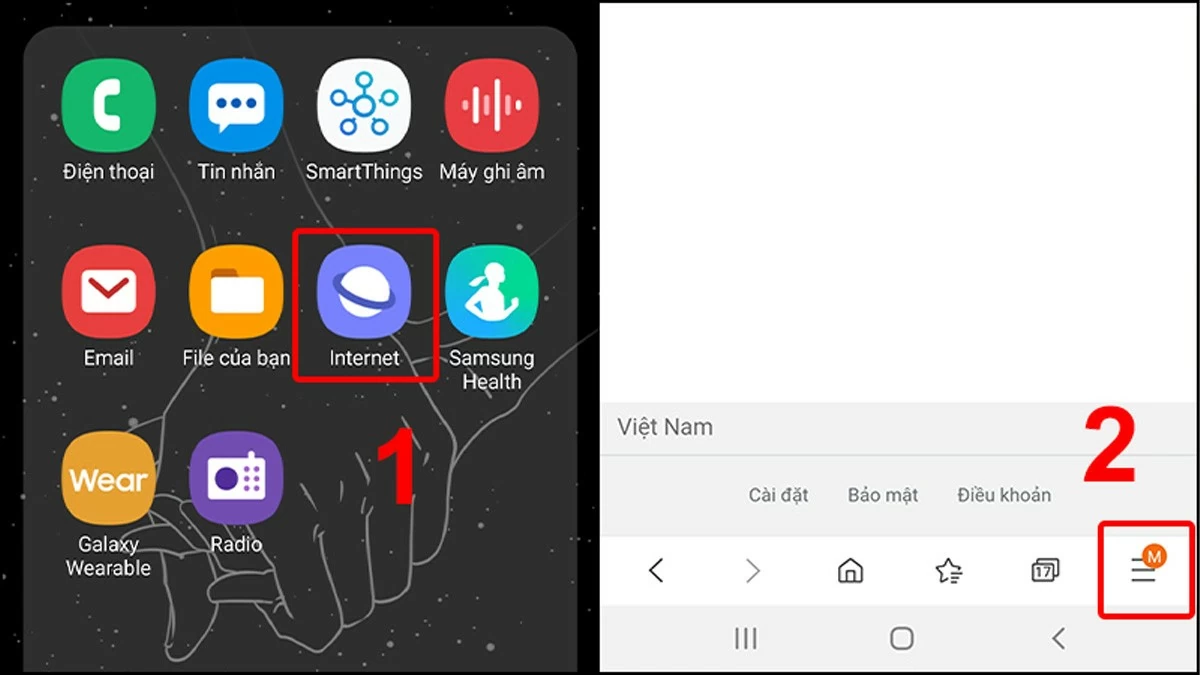 |
Étape 2 : sélectionnez Bloqueur de publicités , puis téléchargez l’application de blocage de contenu en fonction de vos besoins.
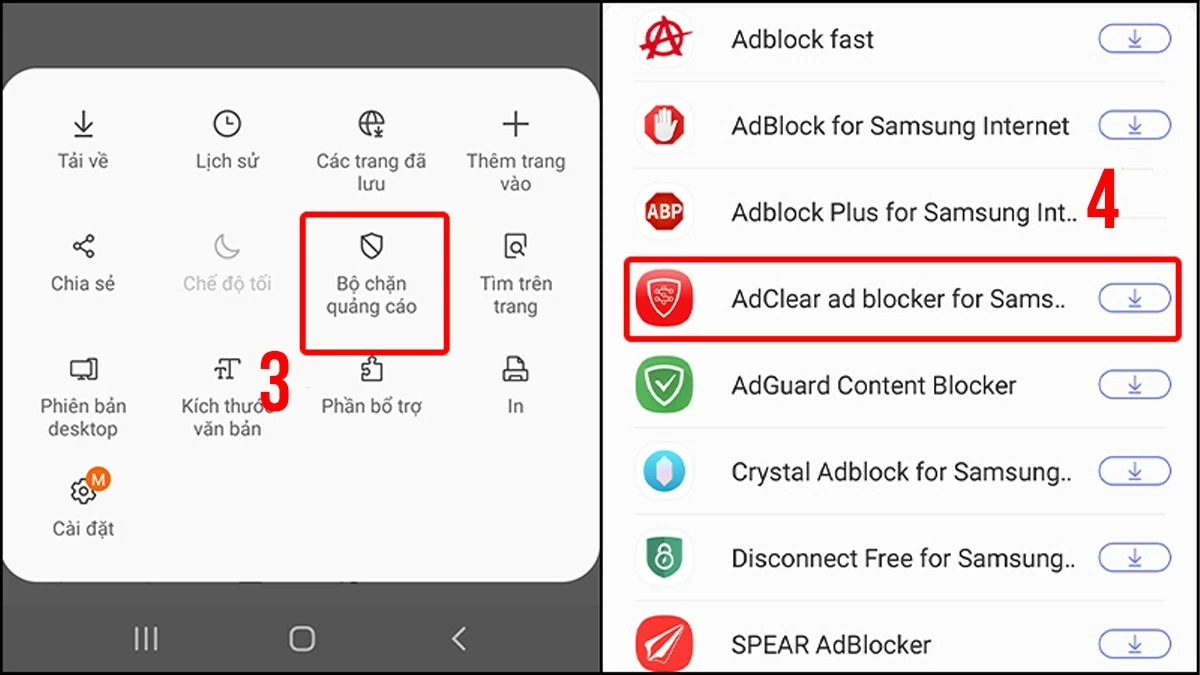 |
En seulement 2 étapes simples, vous pouvez facilement bloquer efficacement les publicités sur les téléphones Samsung.
Comment bloquer les publicités sur le navigateur Chrome simplement
Chrome intègre un bloqueur de publicités. Pour désactiver les publicités sur Samsung avec Chrome, suivez ces étapes :
Étape 1 : Ouvrez Google Chrome et cliquez sur votre photo de profil dans le coin gauche de l'écran. Ensuite, sélectionnez « Paramètres » et accédez aux « Paramètres du site » .
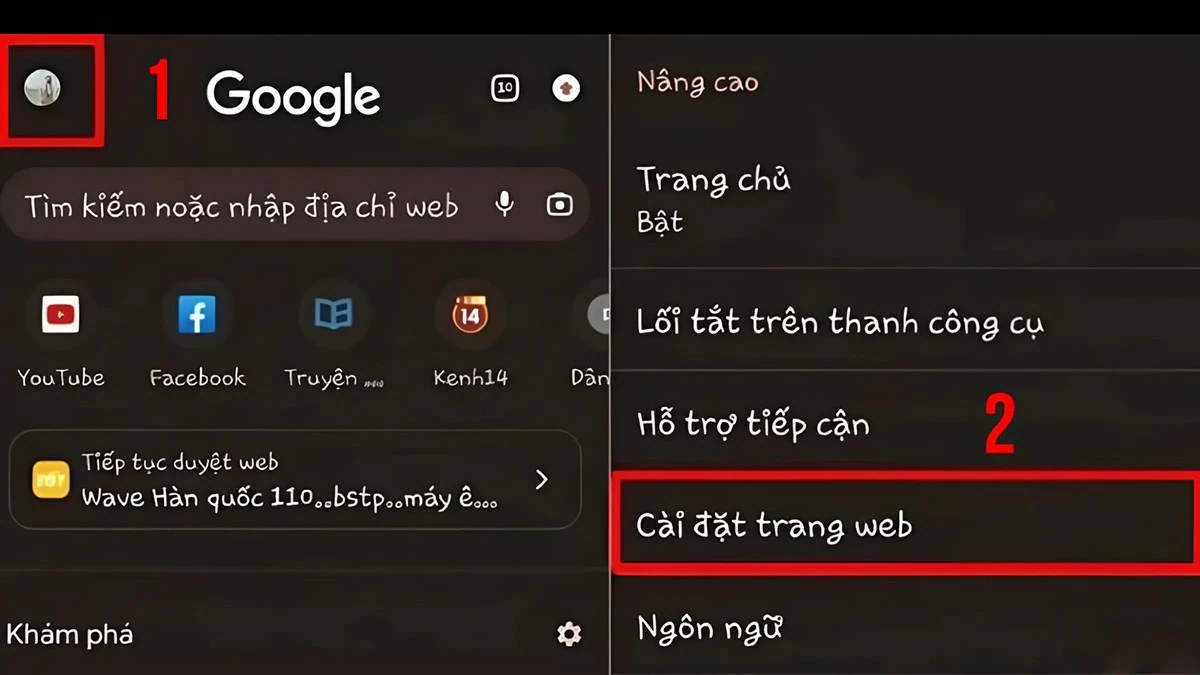 |
Étape 2 : Sélectionnez la section « Publicités » et activez le bloqueur de publicités en faisant glisser votre doigt vers la droite. Et voilà !
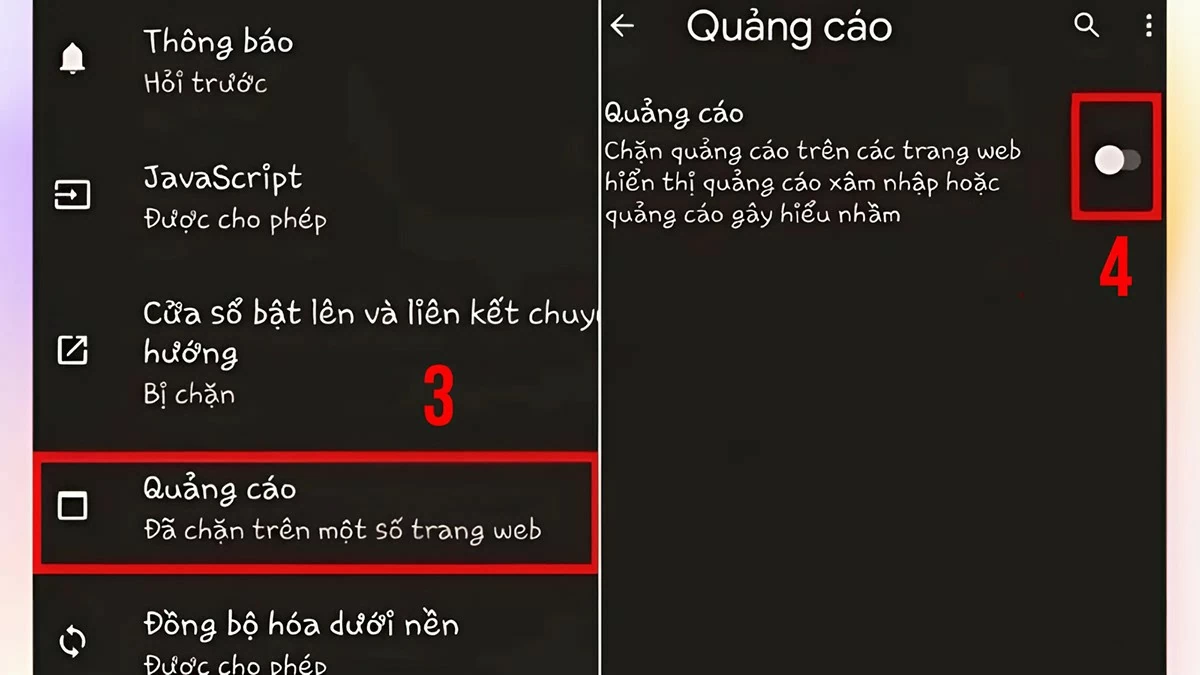 |
Comment désactiver rapidement les publicités sur l'écran de verrouillage du téléphone Samsung
Supprimer les publicités améliore non seulement l'expérience utilisateur, mais protège également votre appareil contre les logiciels malveillants cachés dans les publicités. Vous trouverez ci-dessous les étapes décrites dans cet article pour supprimer complètement ces contenus gênants.
Étape 1 : Ouvrez CH Play , cliquez sur votre avatar dans le coin droit de l'écran.
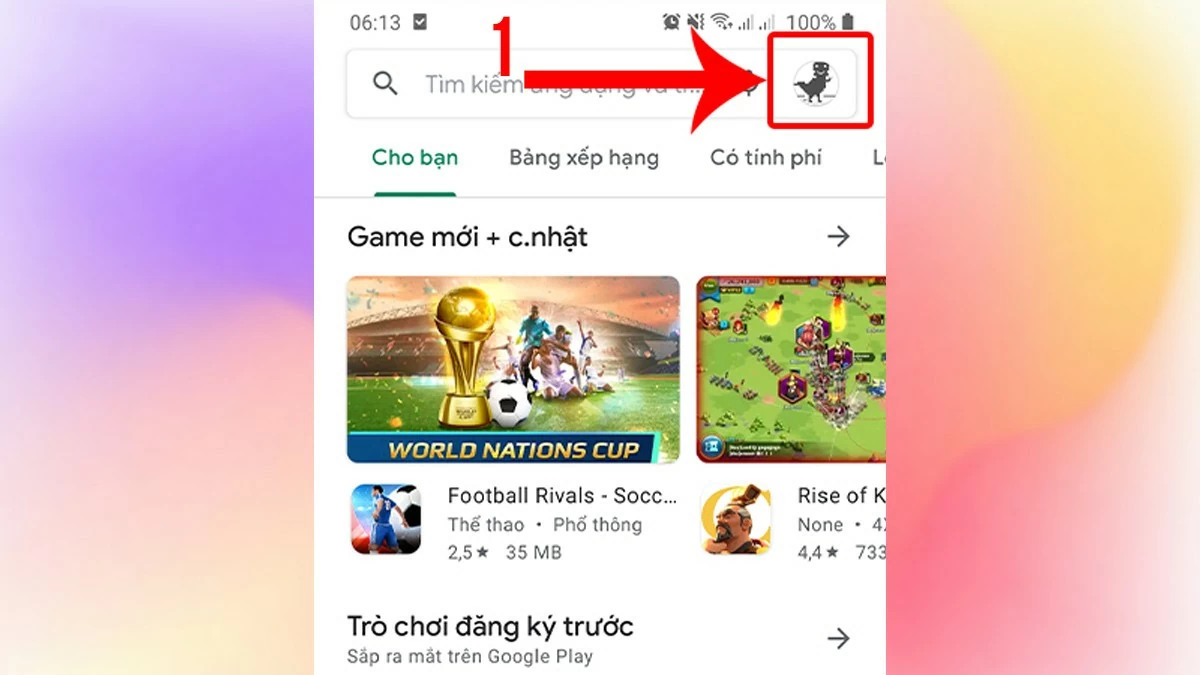 |
Étape 2 : sélectionnez Mes applications et jeux , puis passez à l’onglet Installés .
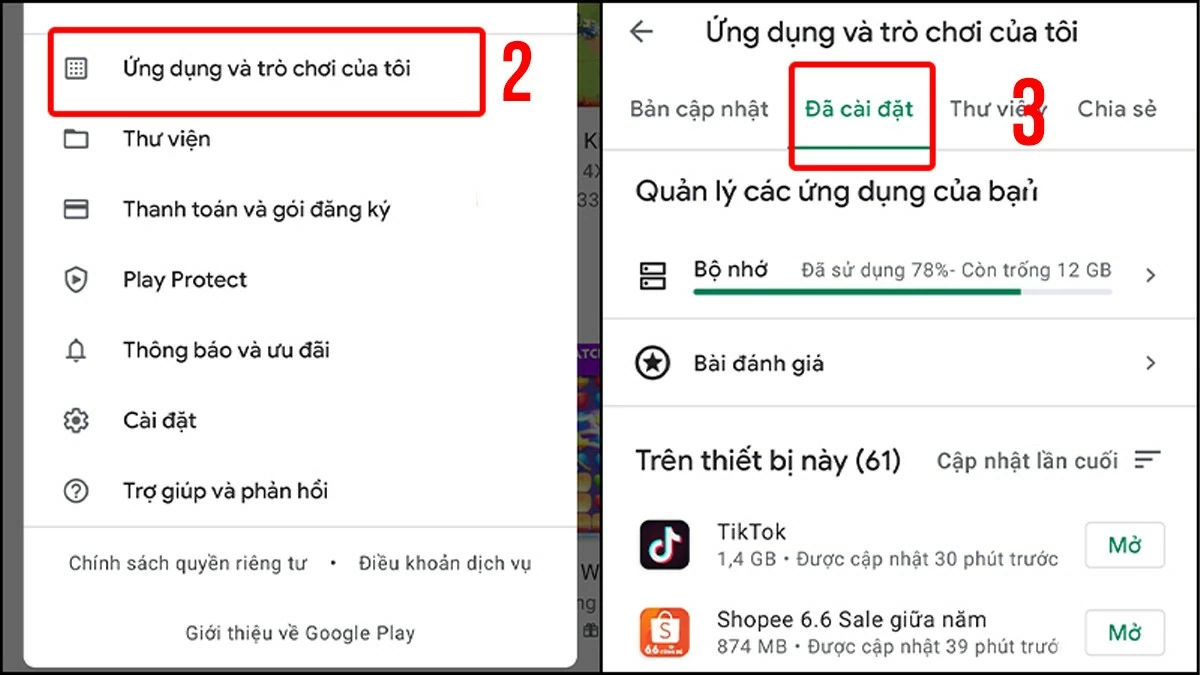 |
Étape 3 : cliquez sur Dernière mise à jour et sélectionnez Dernière utilisation .
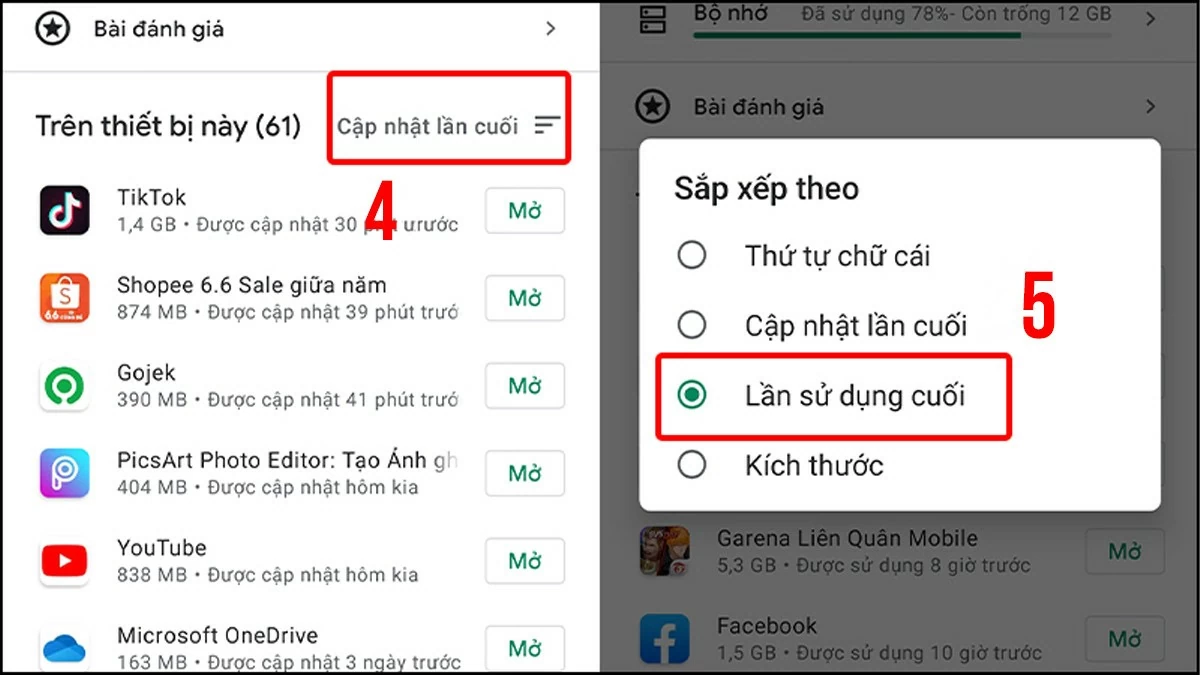 |
Étape 4 : Les applications contenant des publicités sont souvent moins utilisées, mais apparaissent tout de même en haut de la liste. Sélectionnez « Désinstaller les applications suspectes » pour empêcher l'affichage de publicités sur l'écran de verrouillage de votre Samsung.
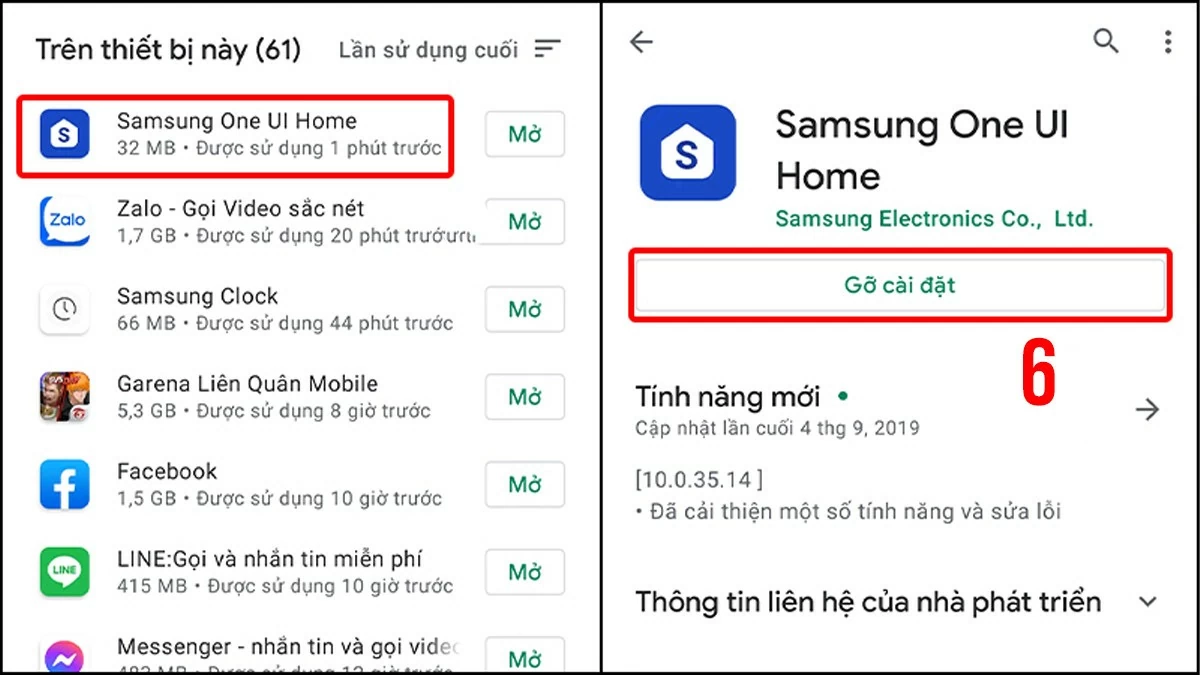 |
Étape 5 : ouvrez Paramètres et accédez à Applications .
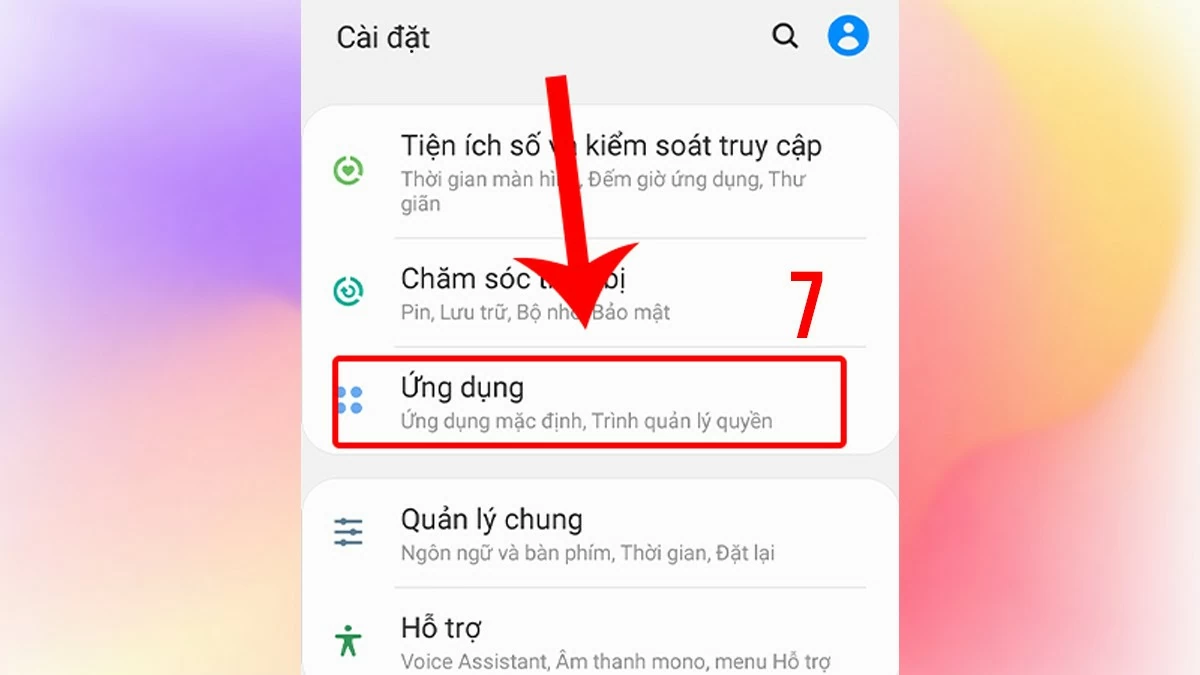 |
Étape 6 : Appuyez sur l’icône à trois points pour ouvrir le menu , puis sélectionnez Accès spécial .
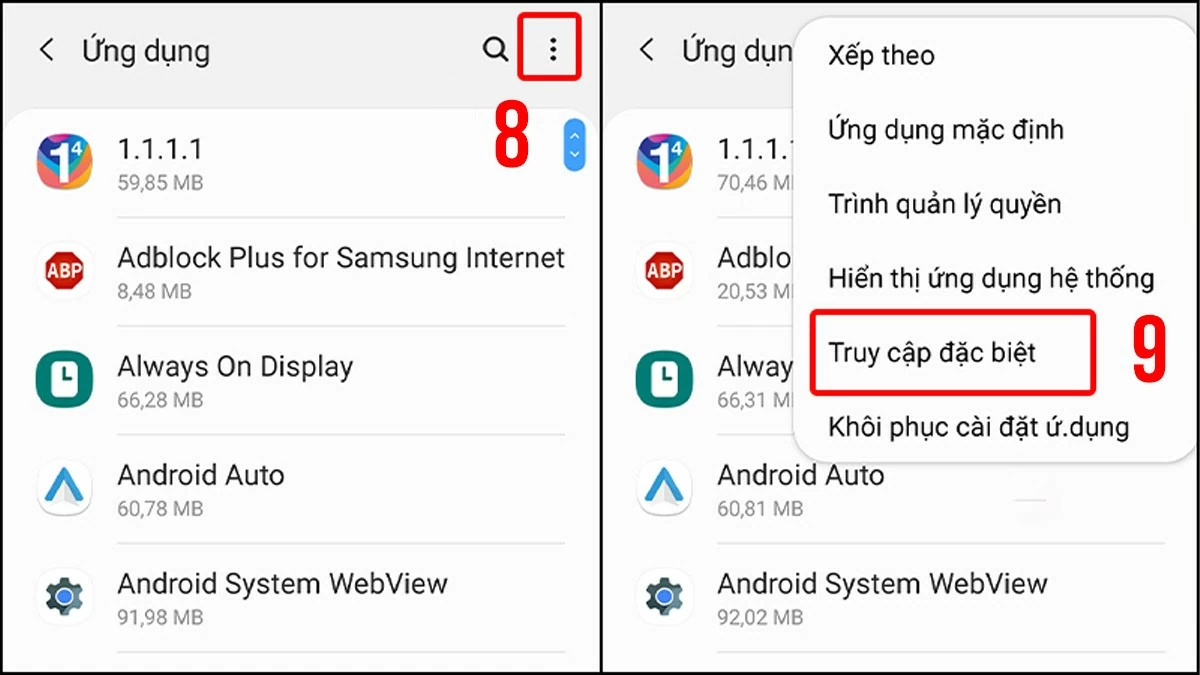 |
Étape 7 : sélectionnez « Apparaître en dernier » et désactivez l’accès pour terminer.
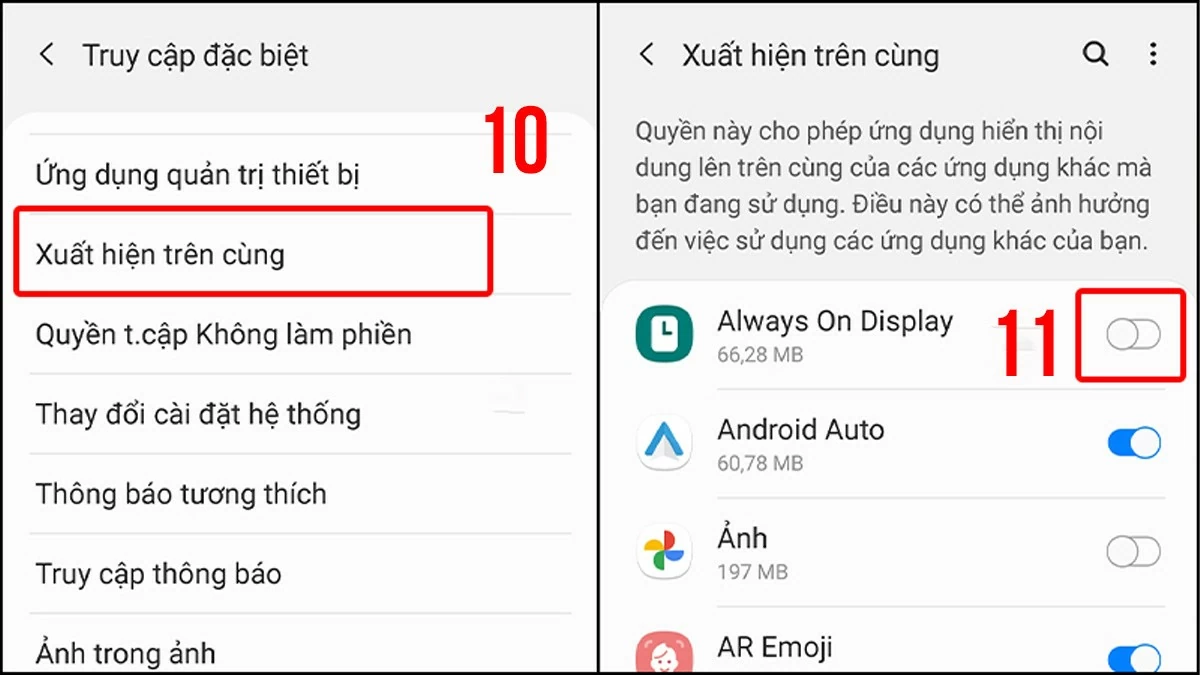 |
Comment désactiver les fenêtres contextuelles sur les applications Samsung
Les pop-ups sont de petites notifications qui s'affichent automatiquement lorsque vous utilisez une application. Elles contiennent souvent des messages promotionnels ou autres. Elles peuvent perturber votre travail. Pour désactiver les publicités sur votre téléphone Samsung en bloquant les pop-ups, suivez ces étapes :
Étape 1 : Ouvrez Google Chrome , puis appuyez sur l'icône à trois points pour ouvrir le menu . Sélectionnez ensuite « Paramètres » .
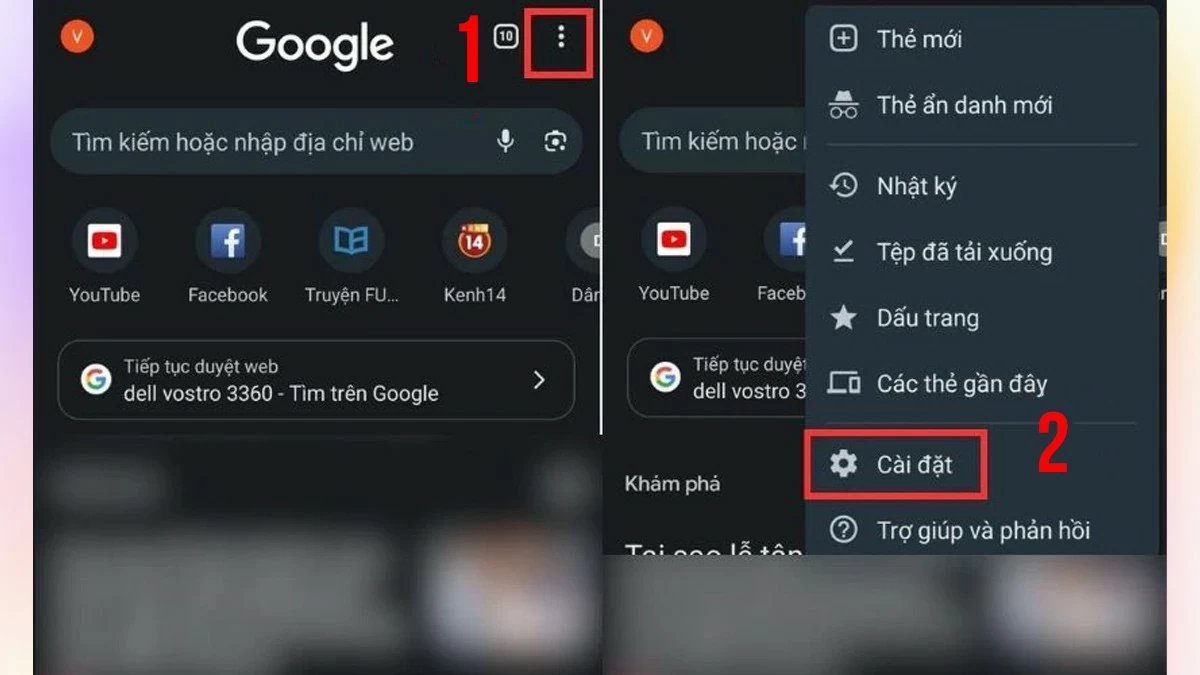 |
Étape 2 : Ensuite, sélectionnez Paramètres du site , puis sélectionnez Pop-ups et redirections .
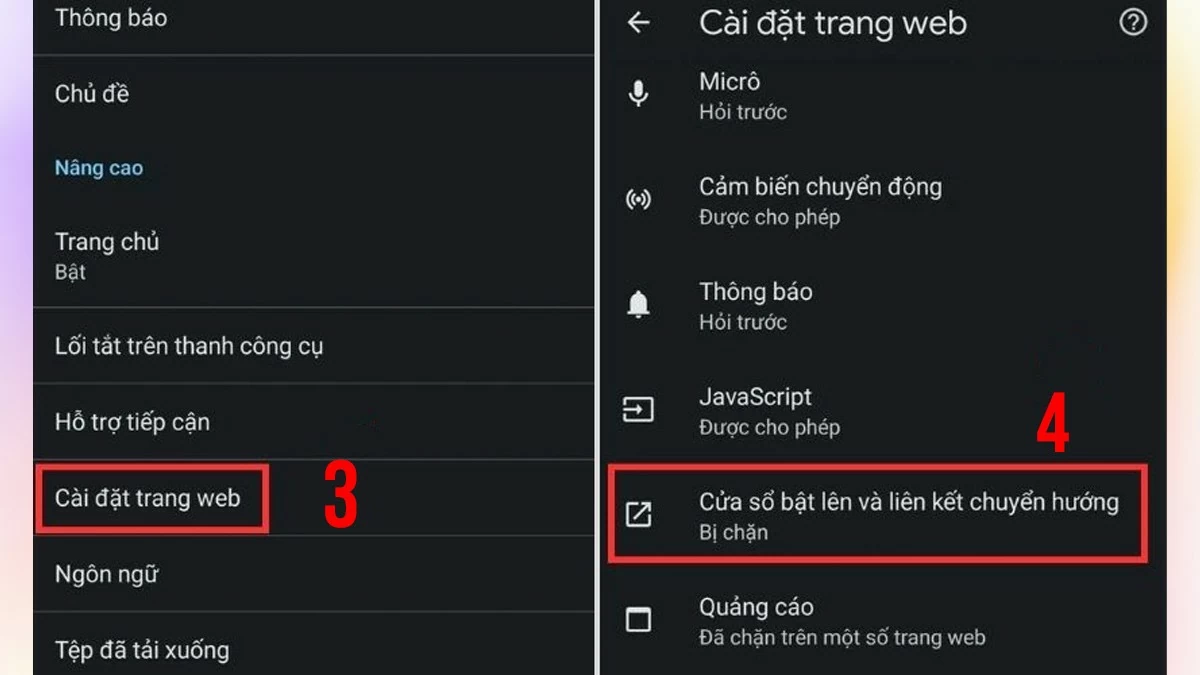 |
Étape 3 : faites glisser le commutateur vers la gauche pour désactiver cette fonctionnalité.
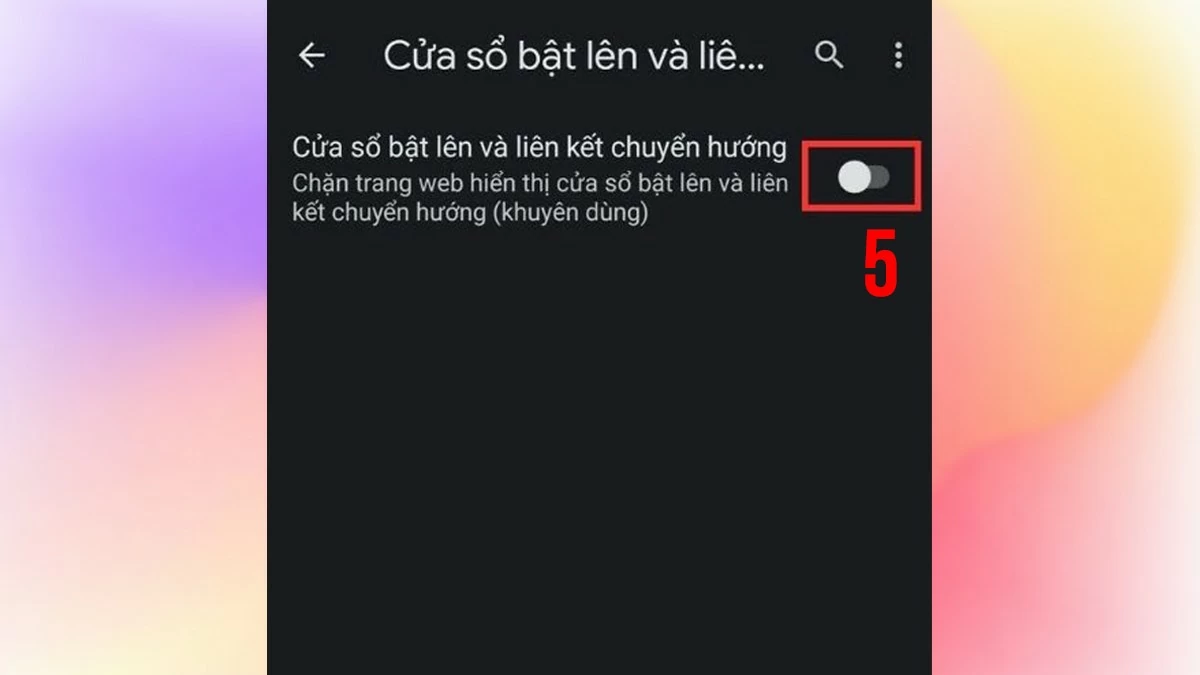 |
Comment désactiver les publicités à l'aide de l'économiseur de données
En plus des méthodes traditionnelles pour désactiver les publicités sur Samsung, vous pouvez utiliser la fonction d'économie de données pour minimiser leur apparition. Ouvrez Chrome et accédez au menu comme indiqué dans la section précédente. Sélectionnez ensuite Paramètres pour accéder à l'Économie de données . Enfin, faites glisser le curseur vers la droite pour activer ce mode et terminer.
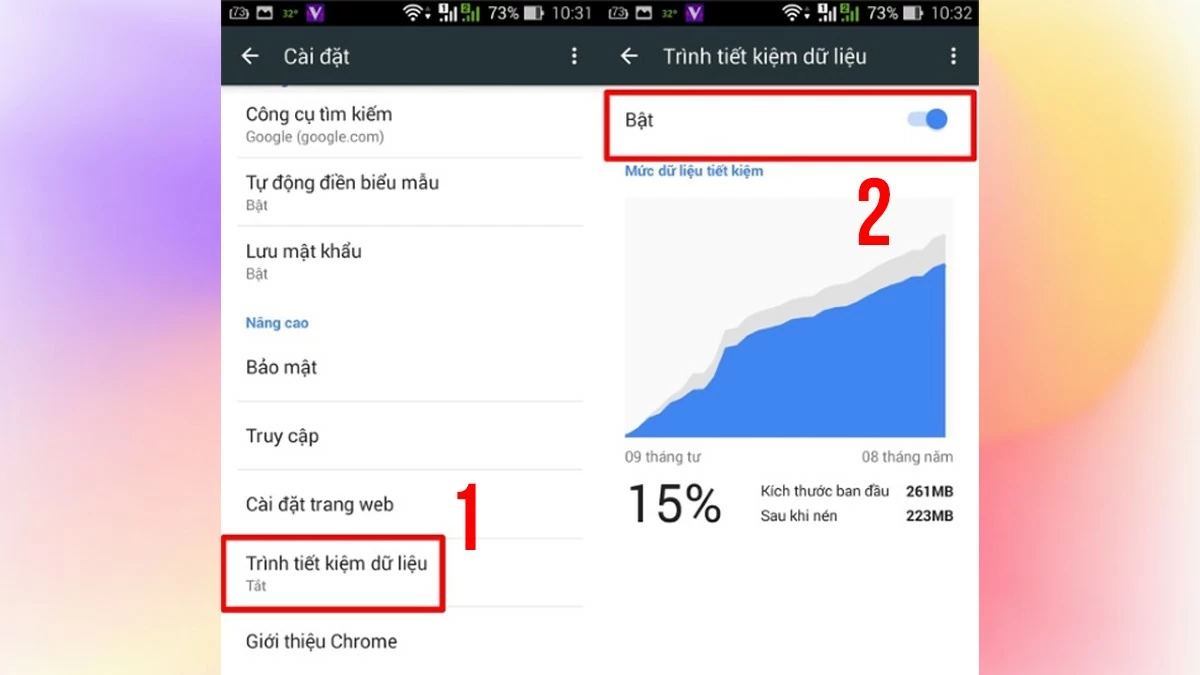 |
Comment supprimer l'application à l'origine des publicités
Si vous avez essayé de désactiver les publicités sur votre téléphone Samsung sans obtenir les résultats escomptés, pensez à désinstaller les applications suspectées d'être à l'origine du problème. Pour cela, accédez aux Paramètres , puis sélectionnez Applications . Recherchez et sélectionnez l'application à supprimer, puis appuyez sur Désinstaller pour terminer la procédure.
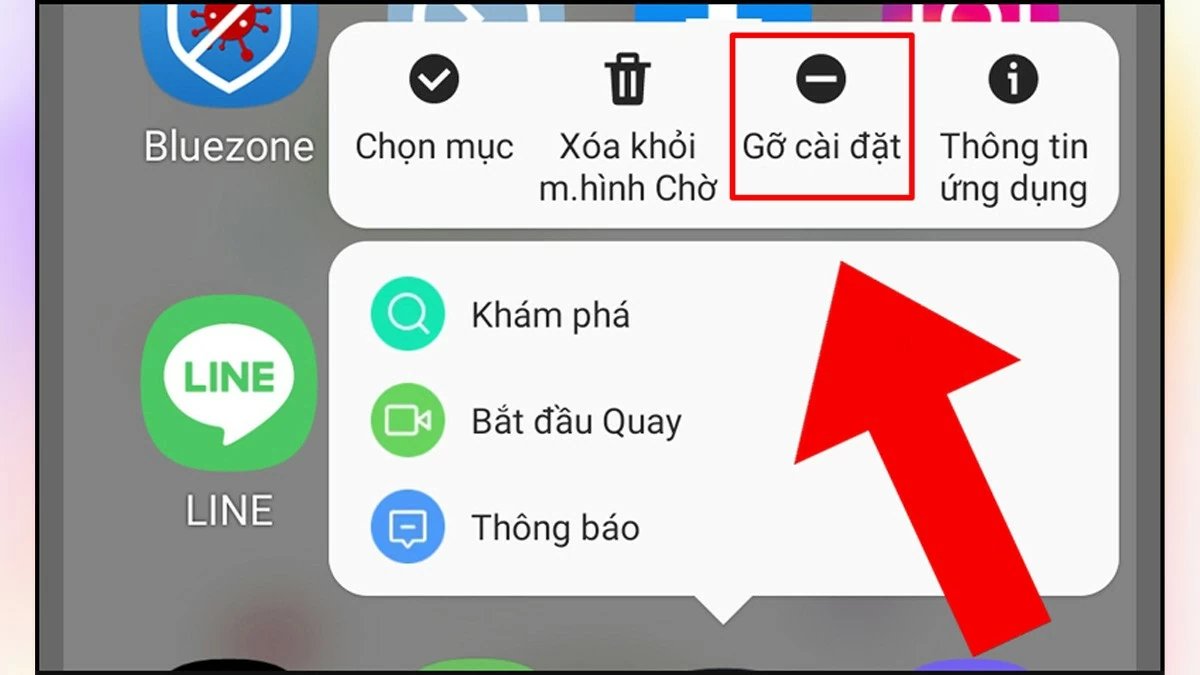 |
Comment bloquer les publicités sur votre téléphone à l'aide d'un logiciel
Adblock est une application dédiée qui permet de bloquer le contenu publicitaire sur les navigateurs et les applications. Pour utiliser cette méthode sur les téléphones Samsung, il suffit de suivre ces étapes simples :
Accédez à CH Play et téléchargez l'application Adblock . Après l'installation, ouvrez l'application pour activer le blocage des publicités. Lorsque vous visitez un site web, Adblock bloquera automatiquement toutes les publicités affichées sur cette page.
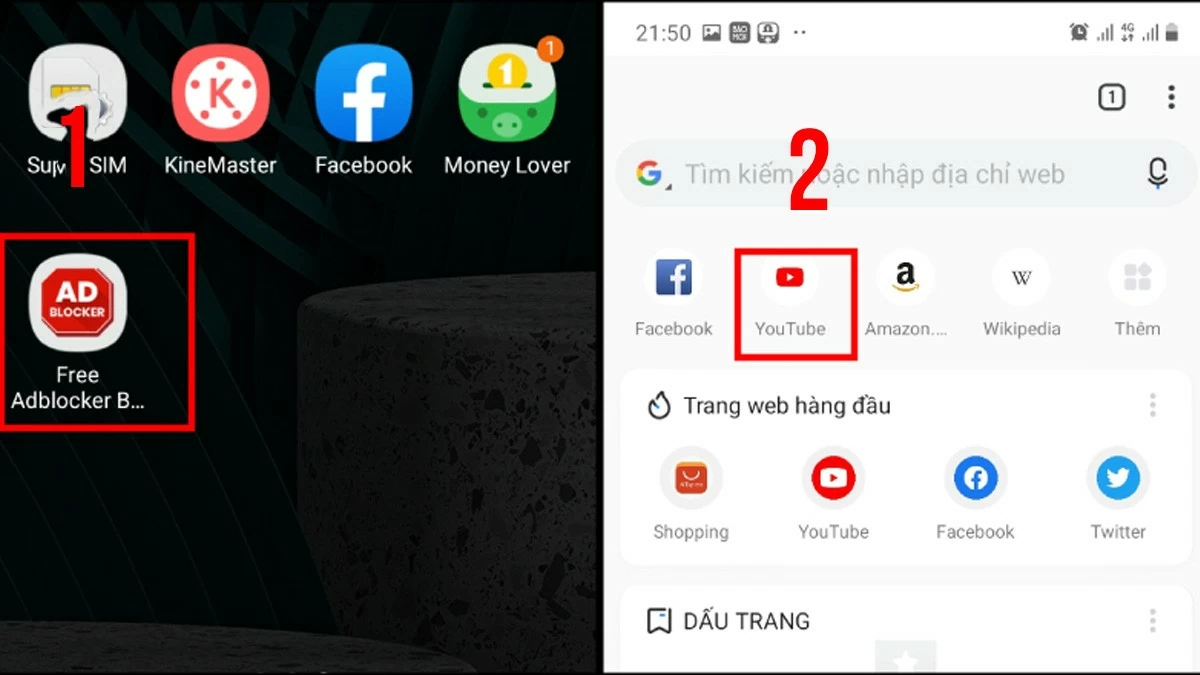 |
Cet article vous présente des méthodes simples et efficaces pour désactiver et bloquer les publicités sur les téléphones Samsung. Comprendre ces méthodes améliorera non seulement votre expérience utilisateur, mais optimisera également les performances de votre appareil et protégera votre vie privée.
Source : https://baoquocte.vn/cach-tat-nhanh-quang-cao-tren-dien-thoai-samsung-de-dang-290056.html


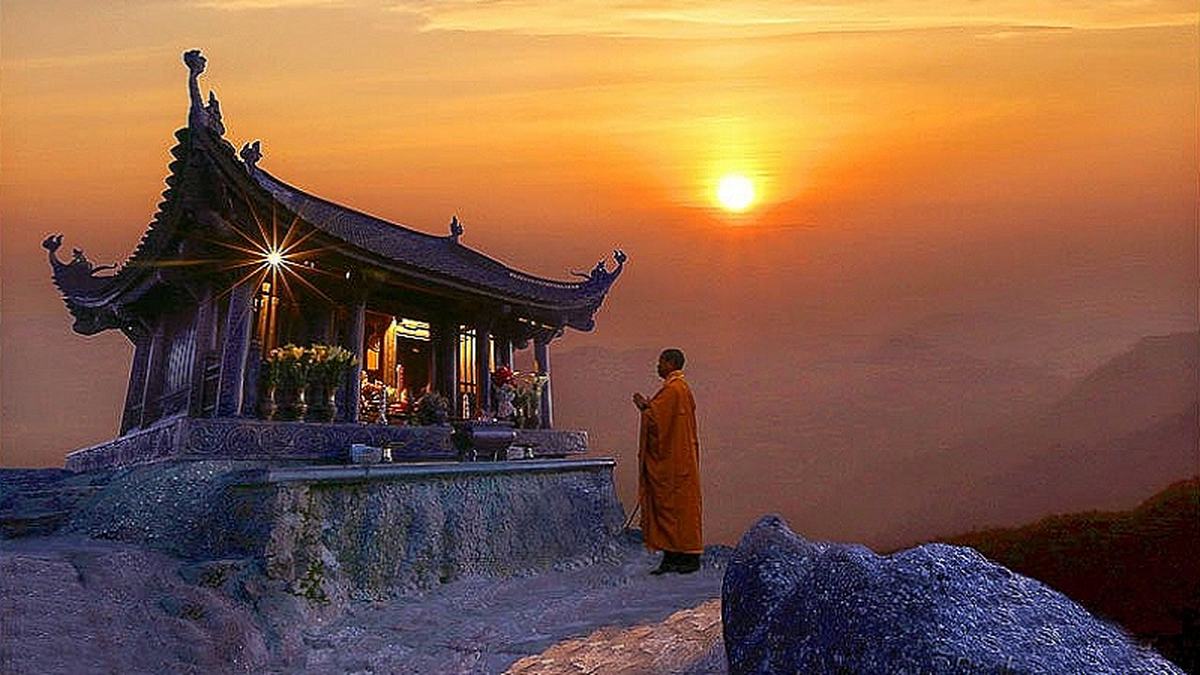
























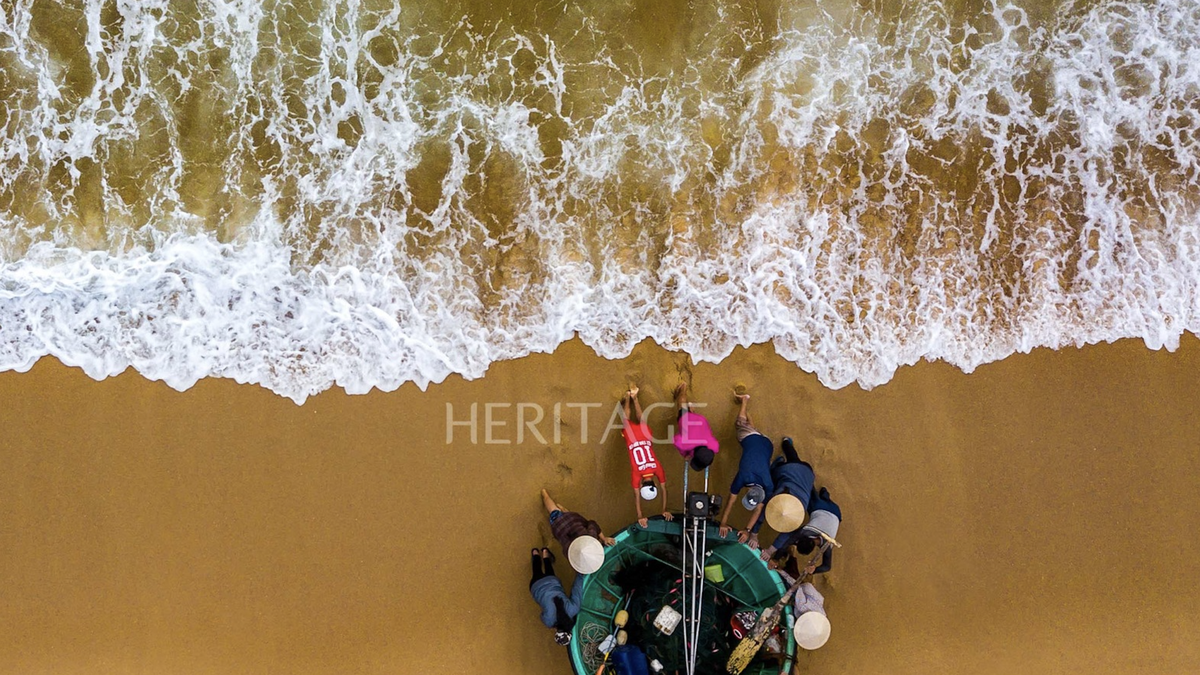



![[Photo] Les dirigeants provinciaux de Gia Lai offrent des fleurs au monument de l'Oncle Ho avec les groupes ethniques des hauts plateaux centraux](https://vphoto.vietnam.vn/thumb/1200x675/vietnam/resource/IMAGE/2025/7/9/196438801da24b3cb6158d0501984818)






































































Comment (0)